怎么设置手机静态桌面 手机桌面设置在哪个菜单
日期: 来源:贝斯特安卓网
怎么设置手机静态桌面,现如今手机已经成为我们生活中不可或缺的一部分,为了个性化手机的外观和使用体验,许多人喜欢在手机上设置自己喜欢的静态桌面。究竟应该如何设置手机的静态桌面呢?在手机的设置菜单中,我们可以找到手机桌面设置的选项,通过简单的操作,就能轻松地将手机桌面设置为我们喜欢的样式。接下来让我们一起来探索手机静态桌面的设置方法吧!
手机桌面设置在哪个菜单
具体方法:
1.首先我们在手机桌面中打开设置

2.在设置中向下滑动将会看到锁屏桌面与壁纸
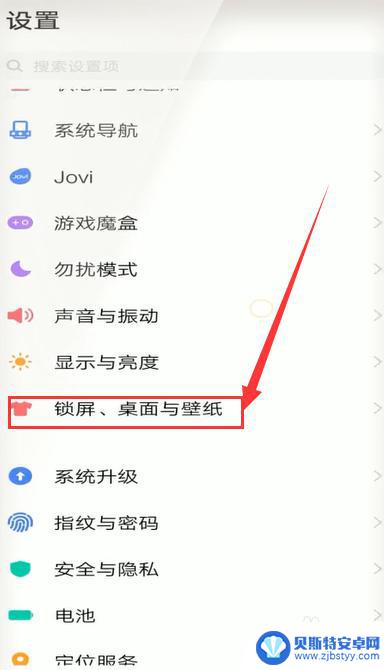
3.点击进入到锁屏桌面与壁纸
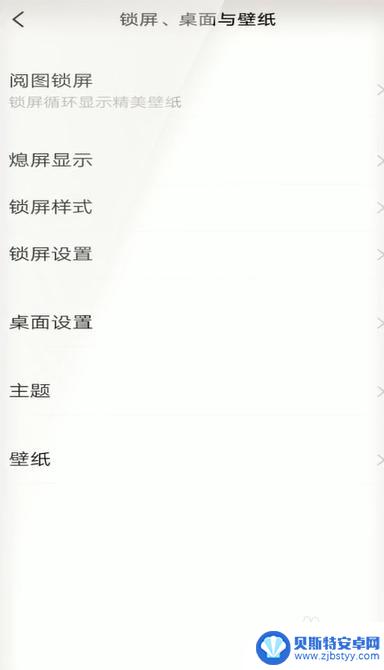
4.然后点击其中的桌面设置

5.可以看到桌面布局图标大小等设置
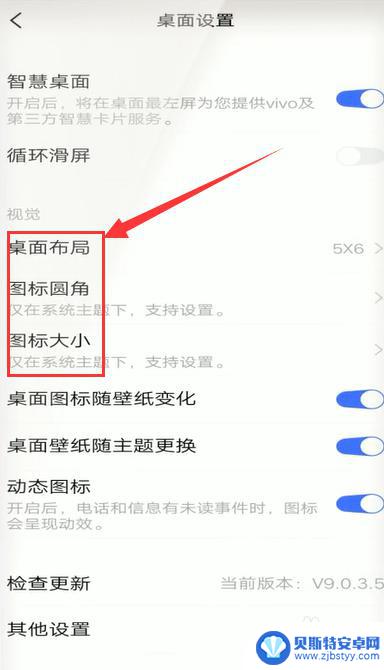
6.我们在这里就可以进行手机桌面的设置啦
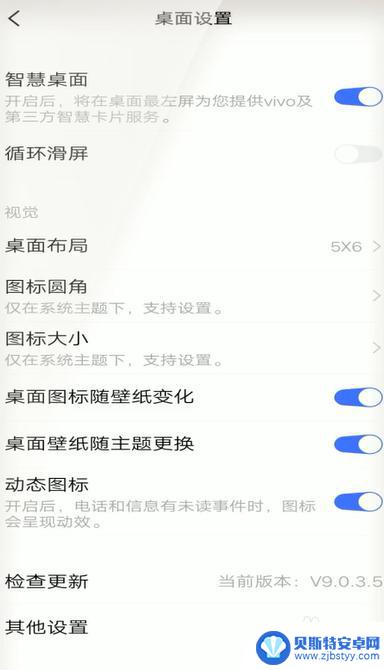
7.例如点击图标大小进行设置
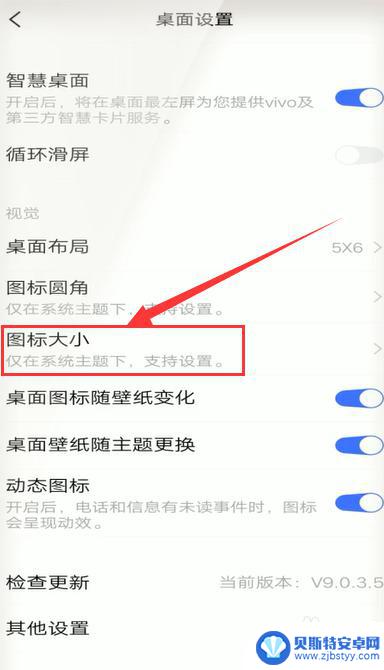
8.可以选择小中大三种图标大小
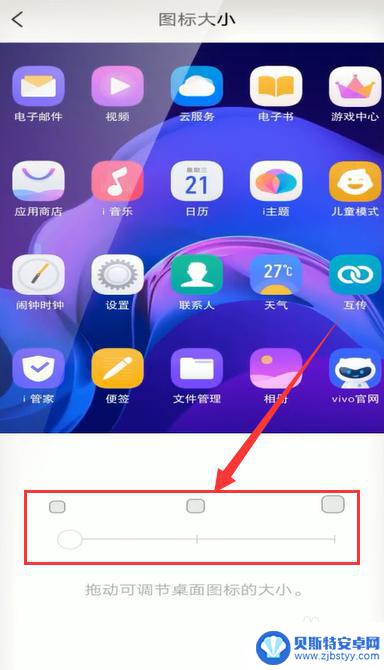
9.点击大的方框就可以设置大图标啦
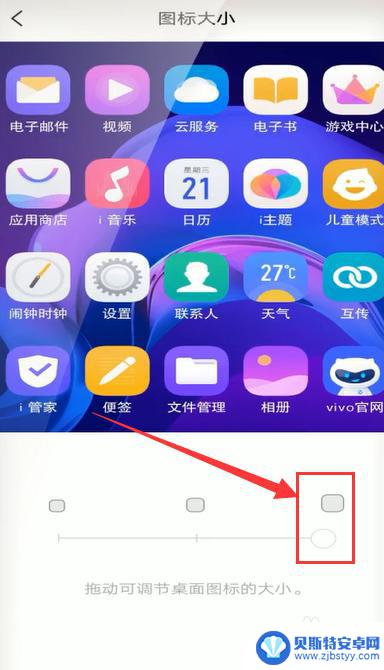
以上是设置手机静态桌面的步骤,如果您需要的话,可以按照这些步骤进行操作,希望对大家有所帮助。












